从视频中提取音频MP4转成音频
1、第一步、打开视频格式转换器,在左侧选择“视频转音频”格式;
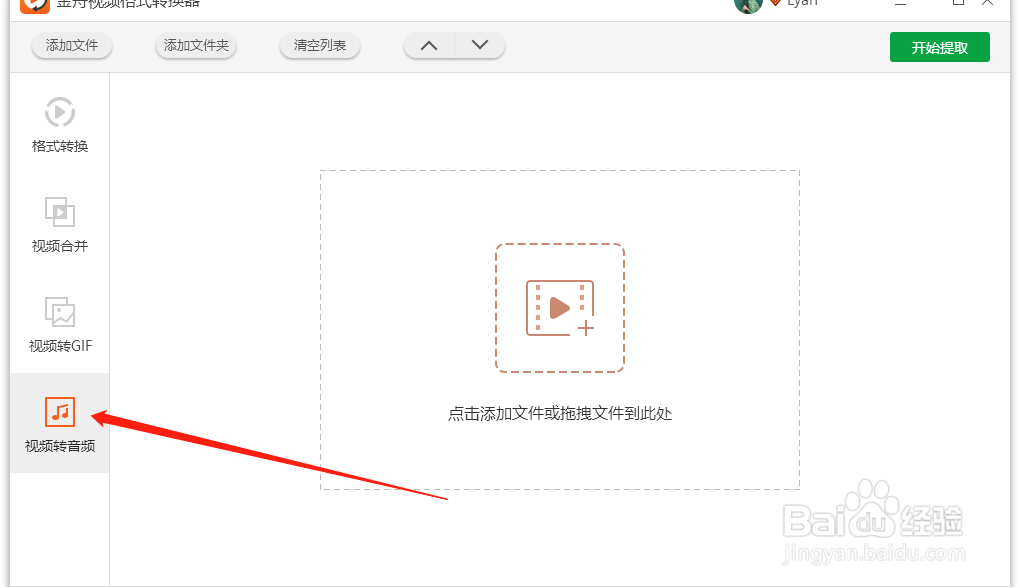
2、第二步、然后,点击此处添加需要转换的视频文件;
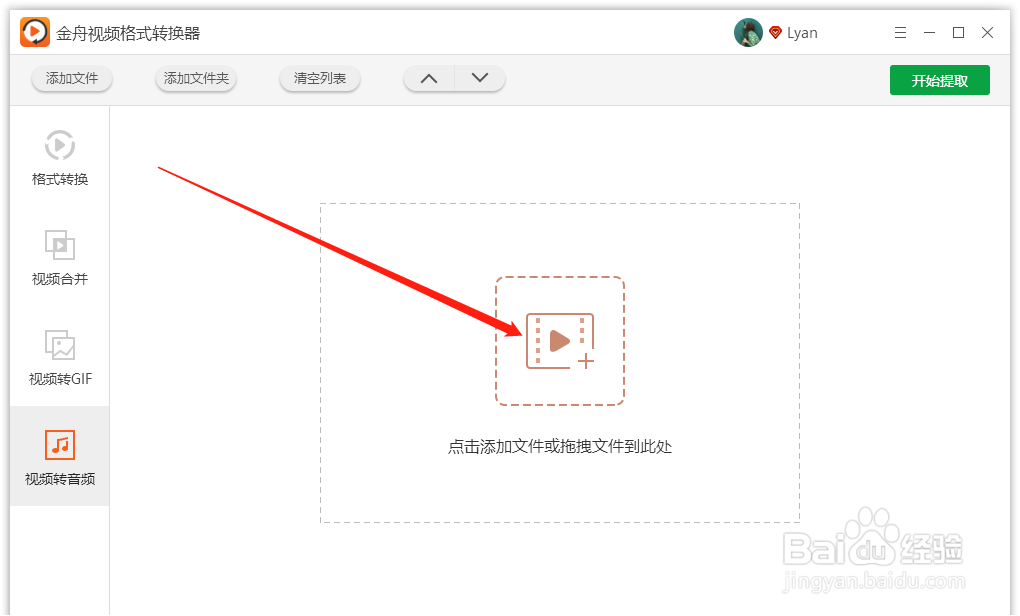
3、第三步、如图,默认的是导出MP3格式,如果需要选择其他音频格式,点击“选择格式”选择即可;
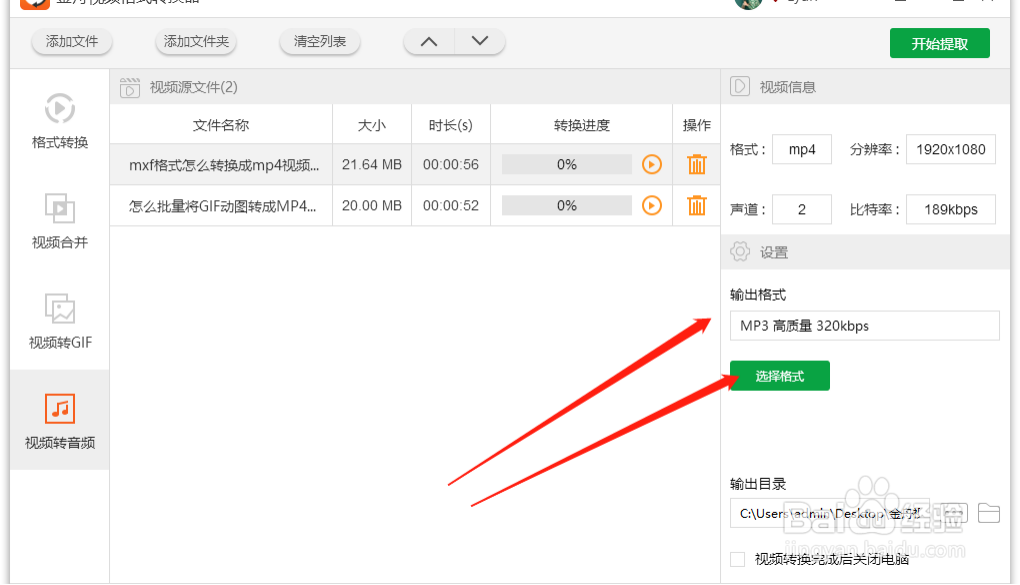
4、第四步、以下是文件的输出目录,点击旁边的按钮可重新选择位置;
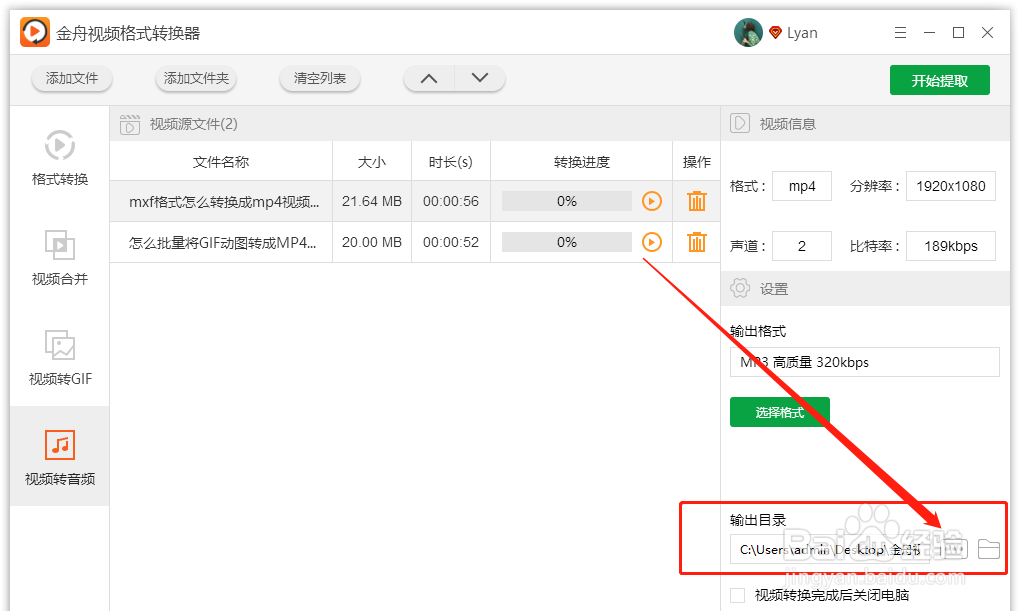
5、第五步、最后,直接点击“开始提取”就可以了;
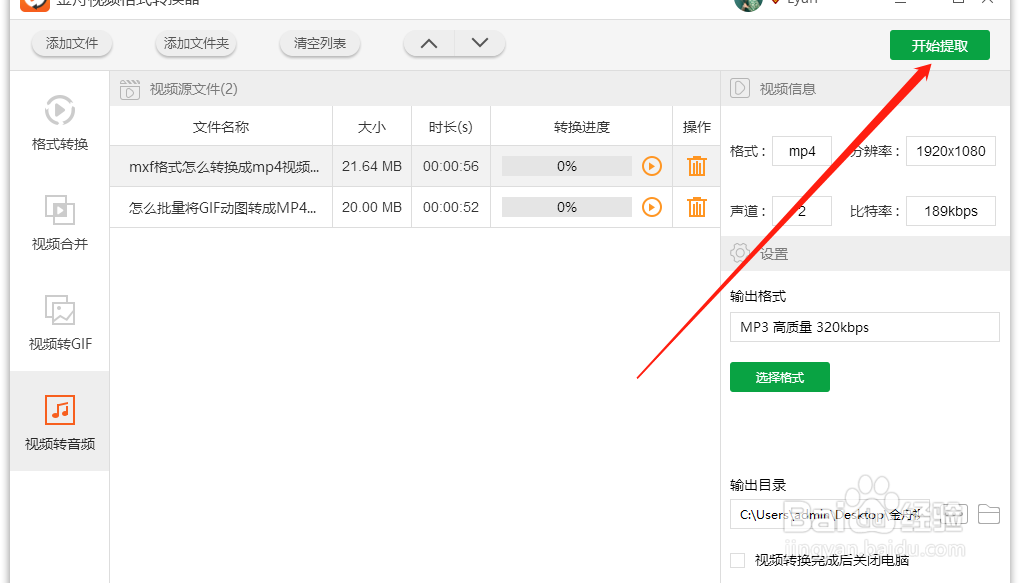
6、第六步、得到以下提示,说明已经成功将视频中的音频提取出来了!
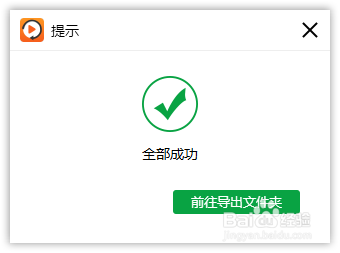
7、打开文件所在位置,以下就是刚刚提取出来的MP3文件
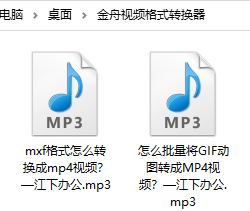
声明:本网站引用、摘录或转载内容仅供网站访问者交流或参考,不代表本站立场,如存在版权或非法内容,请联系站长删除,联系邮箱:site.kefu@qq.com。
阅读量:122
阅读量:187
阅读量:188
阅读量:66
阅读量:131